CAD布局及视口、批量打印(比例设置)
cad打印比例怎么算的
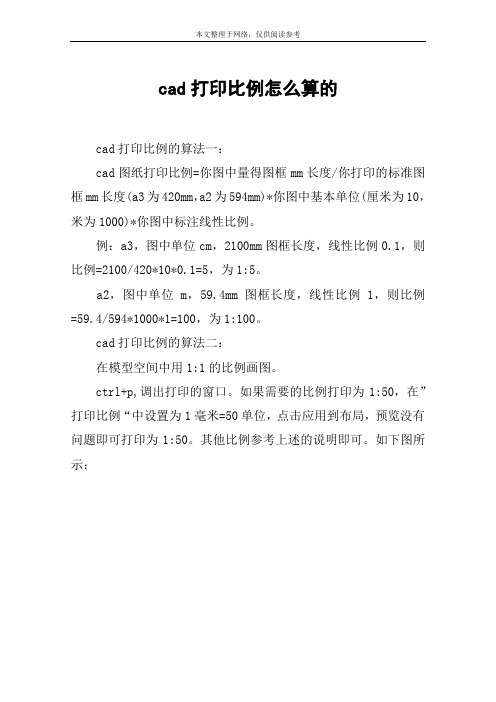
本文整理于网络,仅供阅读参考
cad打印比例怎么算的
cad打印比例的算法一:
cad图纸打印比例=你图中量得图框mm长度/你打印的标准图框mm长度(a3为420mm,a2为594mm)*你图中基本单位(厘米为10,米为1000)*你图中标注线性比例。
例:a3,图中单位cm,2100mm图框长度,线性比例0.1,则比例=2100/420*10*0.1=5,为1:5。
a2,图中单位m,59.4mm图框长度,线性比例1,则比例=59.4/594*1000*1=100,为1:100。
cad打印比例的算法二:
在模型空间中用1:1的比例画图。
ctrl+p,调出打印的窗口。
如果需要的比例打印为1:50,在”打印比例“中设置为1毫米=50单位,点击应用到布局,预览没有问题即可打印为1:50。
其他比例参考上述的说明即可。
如下图所示:。
CAD布局使用图文教程
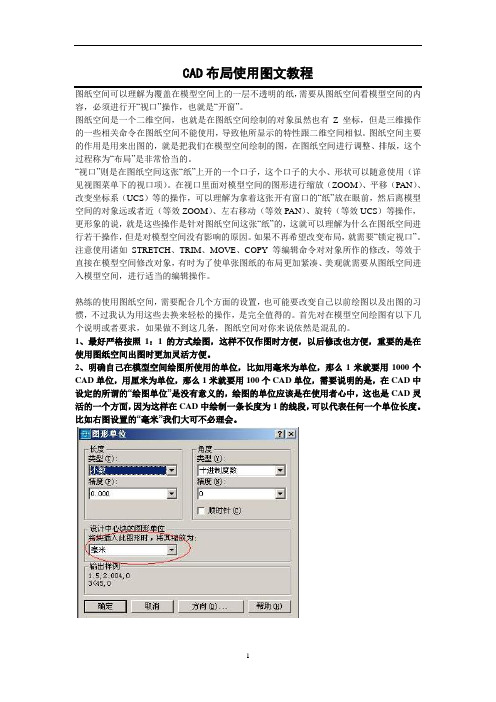
CAD布局使用图文教程图纸空间可以理解为覆盖在模型空间上的一层不透明的纸,需要从图纸空间看模型空间的内容,必须进行开“视口”操作,也就是“开窗”。
图纸空间是一个二维空间,也就是在图纸空间绘制的对象虽然也有Z坐标,但是三维操作的一些相关命令在图纸空间不能使用,导致他所显示的特性跟二维空间相似。
图纸空间主要的作用是用来出图的,就是把我们在模型空间绘制的图,在图纸空间进行调整、排版,这个过程称为“布局”是非常恰当的。
“视口”则是在图纸空间这张“纸”上开的一个口子,这个口子的大小、形状可以随意使用(详见视图菜单下的视口项)。
在视口里面对模型空间的图形进行缩放(ZOOM)、平移(PAN)、改变坐标系(UCS)等的操作,可以理解为拿着这张开有窗口的“纸”放在眼前,然后离模型空间的对象远或者近(等效ZOOM)、左右移动(等效PAN)、旋转(等效UCS)等操作,更形象的说,就是这些操作是针对图纸空间这张“纸”的,这就可以理解为什么在图纸空间进行若干操作,但是对模型空间没有影响的原因。
如果不再希望改变布局,就需要“锁定视口”。
注意使用诸如STRETCH、TRIM、MOVE、COPY等编辑命令对对象所作的修改,等效于直接在模型空间修改对象,有时为了使单张图纸的布局更加紧凑、美观就需要从图纸空间进入模型空间,进行适当的编辑操作。
熟练的使用图纸空间,需要配合几个方面的设置,也可能要改变自己以前绘图以及出图的习惯,不过我认为用这些去换来轻松的操作,是完全值得的。
首先对在模型空间绘图有以下几个说明或者要求,如果做不到这几条,图纸空间对你来说依然是混乱的。
1、最好严格按照1:1的方式绘图,这样不仅作图时方便,以后修改也方便,重要的是在使用图纸空间出图时更加灵活方便。
2、明确自己在模型空间绘图所使用的单位,比如用毫米为单位,那么1米就要用1000个CAD单位,用厘米为单位,那么1米就要用100个CAD单位,需要说明的是,在CAD中设定的所谓的“绘图单位”是没有意义的,绘图的单位应该是在使用者心中,这也是CAD灵活的一个方面,因为这样在CAD中绘制一条长度为1的线段,可以代表任何一个单位长度。
在CAD中实现批量打印
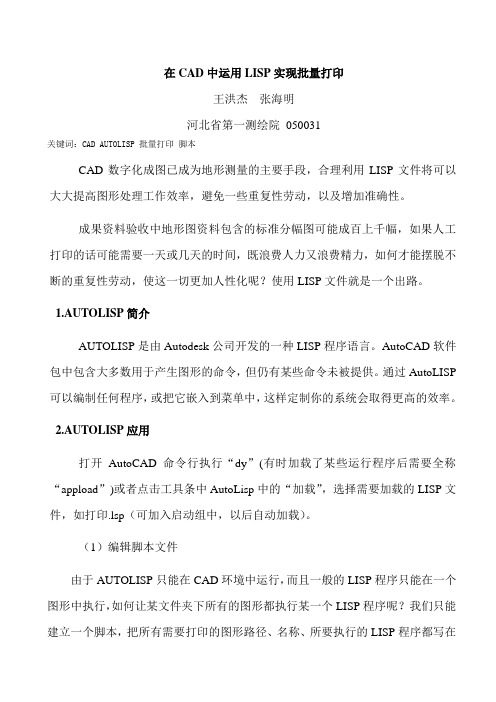
在CAD中运用LISP实现批量打印王洪杰张海明河北省第一测绘院050031关键词:CAD AUTOLISP 批量打印脚本CAD数字化成图已成为地形测量的主要手段,合理利用LISP文件将可以大大提高图形处理工作效率,避免一些重复性劳动,以及增加准确性。
成果资料验收中地形图资料包含的标准分幅图可能成百上千幅,如果人工打印的话可能需要一天或几天的时间,既浪费人力又浪费精力,如何才能摆脱不断的重复性劳动,使这一切更加人性化呢?使用LISP文件就是一个出路。
1.AUTOLISP简介AUTOLISP是由Autodesk公司开发的一种LISP程序语言。
AutoCAD软件包中包含大多数用于产生图形的命令,但仍有某些命令未被提供。
通过AutoLISP 可以编制任何程序,或把它嵌入到菜单中,这样定制你的系统会取得更高的效率。
2.AUTOLISP应用打开AutoCAD命令行执行“dy”(有时加载了某些运行程序后需要全称“appload”)或者点击工具条中AutoLisp中的“加载”,选择需要加载的LISP文件,如打印.lsp(可加入启动组中,以后自动加载)。
(1)编辑脚本文件由于AUTOLISP只能在CAD环境中运行,而且一般的LISP程序只能在一个图形中执行,如何让某文件夹下所有的图形都执行某一个LISP程序呢?我们只能建立一个脚本,把所有需要打印的图形路径、名称、所要执行的LISP程序都写在脚本里,通过运行脚本来实现。
编辑再好的LISP程序也不如CAD里自带的命令,所以通过CAD命令与LISP相结合,这样既能减少编写程序的工作量又能准确表达出编写者的意图。
下面建立一个符合CAD中SCRIPT命令执行脚本格式的文件。
第一步:选择批量打印LISP文件,生成符合SCRIPT命令可读内容;(setq selsp (getfiled "选择lisp" "c:/" "lsp" 24));;;选择一个LISP程序,如下图;;;(setq len1 (strlen selsp))(setq n 1)(repeat len1(setq mm (substr selsp n 1))(if (= mm "\\")(setq selsp (strcat (substr selsp 1 (- n 1)) "/" (substr selsp (+ n 1) (- flen1 n) )))) (setq n (1+ n)))(setq str1 (strcat "(load \"" selsp "\"" ")"))以上程序生成一个调用lisp的字符串。
CAD中的分层打印和打印设置教程

CAD中的分层打印和打印设置教程在CAD软件中,分层打印和打印设置是非常重要的功能,能够帮助我们更好地控制打印输出的效果和质量。
本教程将介绍如何在CAD 中进行分层打印和设置打印参数,以满足不同需求。
1. 打开CAD软件并加载需要打印的图纸。
点击菜单栏上的"打印"按钮,或使用快捷键"Ctrl+P"打开打印设置对话框。
2. 在打印设置对话框中,可以选择打印机、打印纸张大小和打印布局。
可以根据需要进行选择和调整。
3. 在打印设置对话框的右侧可以看到"打印样式表"的选项。
点击下拉菜单,选择需要的打印样式表。
打印样式表定义了打印输出时的线型、颜色和线宽等参数。
4. 如果需要更改打印样式表的设置,可以点击"编辑样式表"按钮,进入样式表编辑界面。
在这里,可以添加、删除和修改不同的打印样式表。
5. 打印样式表界面左侧为样式表列表,右侧为选定样式表的属性设置。
在属性设置中,可以调整线型、颜色和线宽等参数。
点击"应用"按钮可以实时预览效果。
6. 在打印设置对话框的下方可以看到"图纸边界"的选项。
可以选择打印整个图纸或是只打印选定的部分。
如果选择打印选定的部分,可以通过点击"设置"按钮进行设置。
7. 点击"设置"按钮后,会弹出"打印区域设置"对话框。
通过选择不同的打印区域模式,可以自由定义打印输出的范围。
可以通过窗口选择、多边形选择或手动选择方式进行定义。
8. 在打印区域设置对话框中,还可以调整图纸的比例和旋转角度。
选择完毕后,点击"确定"即可返回打印设置对话框。
9. 在打印设置对话框的下方还可以看到"其他设置"的选项。
在这里,可以设置页码、图纸方向、打印窗口和图纸比例等参数。
根据实际需求进行选择和调整。
autocadlayout用法

autocadlayout用法AutoCAD是一款常用的CAD(计算机辅助设计)软件,其中的"layout"功能是用来创建和管理打印布局的。
在AutoCAD中,可以创建多个布局,并在每个布局中设计和定制特定的打印设置。
下面将详细介绍AutoCAD中"layout"的用法。
一、打开和切换布局:1. 在AutoCAD中,打开已有的DWG文件或创建一个新的DWG文件。
2.在底部状态栏的"模型"和"布局"之间切换,选择"布局"选项。
3.单击"布局"选项后,将显示当前打开的布局列表。
你可以从列表中选择一个布局,或者点击"+"按钮创建一个新的布局。
二、布局视口:2. 在布局中,点击"Layout"选项卡上的"Viewport"面板,然后选择"Rectangular"或"Polygonal"工具,创建一个新的布局视口。
3.在布局视口中,你可以缩放、平移和旋转视图,以便得到所需的打印效果。
三、布局设置:1. 单击布局视口,然后点击"布局"选项卡上的"Properties"面板,可以对布局进行设置。
2.在布局属性中,你可以设置视口的大小、比例尺、图层显示、标注样式等参数。
3.你还可以为视口选择特定的打印样式和打印区域,以及设置页面设置和打印机属性。
四、图纸和注释:2.你可以移动、缩放、复制和删除图纸和注释,以便更好地展示模型和设计。
3.可以使用文字工具添加文字标注,使用线段、多段线和曲线工具绘制注释线,以加强图纸的说明和表达能力。
五、布局导出和打印:1.打开布局后,你可以导出布局为不同的文件格式,如PDF、DWF等。
点击"输出"选项卡上的"输出"面板,选择所需的输出格式,然后设置输出的文件名和路径。
CAD批量处理 一次性处理多个文件的技巧与方法

CAD批量处理:一次性处理多个文件的技巧与方法CAD(计算机辅助设计)是一种广泛应用于工程设计和制图的软件工具。
在CAD设计过程中,我们常常需要处理大量的设计文件,如图纸的批量打印、图层的统一修改等。
本文将介绍一些CAD批量处理的技巧与方法,帮助您提高工作效率。
一、批量打印在CAD设计中,批量打印是一项常见的任务。
我们经常需要将多个图纸一次性打印出来,以满足项目需求。
CAD软件提供了批量打印的功能,可以帮助我们快速完成这一任务。
1. 打开CAD软件,并选择“打印”选项。
在弹出的打印界面中,点击“批量打印”按钮。
2. 在批量打印界面中,点击“添加文件”按钮,选择要批量打印的文件。
您可以一次性选择多个文件,也可以选择一个文件夹,软件会自动检测该文件夹中的所有CAD文件。
3. 设置好打印机和打印设置,如尺寸、比例、图层等。
点击“确定”按钮开始批量打印。
二、批量修改图层属性在CAD设计中,我们有时需要对多个图层进行统一的修改。
比如,修改线型、颜色、线宽等属性。
CAD软件提供了批量修改图层属性的功能,可以帮助我们快速完成这一任务。
1. 打开CAD软件,并选择“图层管理器”选项。
在弹出的图层管理器界面中,选择要批量修改的图层。
2. 右键点击选中的图层,在弹出的菜单中选择“属性”。
3. 在弹出的属性界面中,修改需要批量修改的属性,如线型、颜色、线宽等。
点击“确定”按钮完成批量修改。
三、批量导出文件在CAD设计中,我们有时需要将多个图纸导出为其他格式,如PDF、JPEG等。
CAD软件提供了批量导出文件的功能,可以帮助我们快速完成这一任务。
1. 打开CAD软件,并选择“输出”或“导出”选项。
在弹出的输出或导出界面中,选择要批量导出的文件。
2. 设置好输出或导出的格式和选项,如PDF的分辨率、JPEG的质量等。
点击“确定”按钮开始批量导出。
四、批量修改图形在CAD设计中,我们有时需要对多个图形进行统一的修改。
比如,修改线型、颜色、尺寸等。
cad如何按顺序批量打印
cad如何按顺序批量打印
很多人在使用CAD进行出图的时候,都会使用到打印的功能,但是如此大量的图纸要一个一个的打印真不是个小工程,为了提高工作效率,很多人都会想到使用其他的软件进行操作,或者是在CAD中安装一个插件来实现批量打印。
下面店铺把方法都教给大家,一起来学习吧。
cad如何按顺序批量打印的方法:
首先下载一个Batchplot,大家可以自行百度搜索下载。
文件不大就几十KB;
下载好以后打开Auto CAD软件,输入AP-空格
在弹出的窗口中选择刚刚下载的文件路径,选择Batchplot文件,下面会提示加载成功;
关闭这个窗口,回到CAD的界面,打开你想要批量打印的图纸,输入Batchplot-空格
弹出的窗口就是批量打印的界面了,接下来就可以选择按图框,然后在图纸中选择图框
然后选择需要打印的图纸图框,每个图框都点一次就可以了,左下角会出现已选择多少个图框,选择完成后空格;
其他的选项都是默认,打印顺序可以按照左右顺序也可以按照点击顺序;打印机选项会默认选择自己常用的模式,如果没有设置可以直接设置;
所有设置完成以后然后确定,打印机就开始工作了。
然后你就泡
一杯咖啡等着吧。
CAD的布局设置和技巧教程
一,如何把自己需要的图框放入到布局当中1,从CAD提供的样板中选取2,通过设计中心,从现有图形的布局中选取3,通过设计中心,从自己的样板图形中选择4,推荐第三种选择(因为除布局外,还可有其他多种设置选择)二,如何再建布局(一套图要有许多个布局组成)1,再建布局时,右键点布局,选择“来自样板”2,通过设计中心,从自己的样板图形中选取需要的布局(各种图号的图框)拖入3,稚荐第二种选择,同时注意给每一个布局做好命名。
三,如何在己有的布局中开辟新的视口推荐使用对象视口,这样可以满足灵活表达设计思想的需要1,在布局中,切换到图纸空间,选好位置画一个需要的视口形状2,点击视图――视口――对象――该视口框架3,编辑新视口四,如何从模型中提取所需要的视图布局默认的是模型中的全部图形1,切换到图纸空间,利用“窗口缩放”工具将该视口调至最大2,切换到模型空间,选择需要的图形,利用“窗口缩放”工具将其扩大至视口中央五,如何确定每个视口的比例1,接上述操作,选择“Z”键,调整视图的缩放比例,(布局的缩放需要在输入数值后加XP)2,使用“实时平移”工具将图形摆放在最佳位置3,切换回布局空间,对该视口进行编辑(标注,文字,也包括在标题栏和视口中填入比例数据)六,注意布局中的模型空间和图纸空间的切换问题1,CAD操作界面的右下角有一个图纸和模型的切换钮,该钮使用不当时,会将内容装错空间,操作中可以感觉出来,及时做好调整,并不是什么麻烦2,如果在布局中的模型空间错误地操作了视图的缩放,比例发生了变化,重新“Z”和“NXP”一下就可以了七,如何去掉视口线CAD默认有视口线,如果感到影响图形的美观,可以把它们设到一个图层,将其关闭。
也可以将它们放到非打印图层。
八,多视口条件下,如何选择需要的视口进行切换1,切换到图纸空间,点选要编辑的视口线2,右键――显示视口对象――重新选择“是”――进行切换九,修改问题1,坚持模型空间的问题在模型空间修改,图纸空间的问题在图纸空间修改的原则(系统按排得很好,很难接受这种误操作)2,模型中修改后,图纸空间一般情况下都可以实现自动跟踪,变化较大,不能跟踪情况下,一般到布局中移动一下即可。
AutoCAD绘图及打印方式(总结)
AutoCAD绘图及打印方式图纸比例:1:5绘制比例:1:1一、模型空间打印一、方法一(打印比例:1:1)1.缩放图形缩放图形为原图形的1/52.标注标注样式:测量比例因子:5,标注样式中其他参数按图纸上的真实值设置3.文字注释:按图纸上的真实高度设置4.插入粗糙度图块插入比例:1:15.插入图框和标题栏图块插入比例:1:16.打印二、方法二(打印比例:1:5)1.标注标注样式:全局比例:5,标注样式中其他参数按图纸上的真实值设置2.文字注释:按图纸上的真实高度放大5倍3.插入粗糙度图块插入比例:5:14.插入图框和标题栏图块插入比例:5:15.打印三、模型空间打印面板设置1.选择打印机:实际连接打印机或DWF6 ePlot.PC3(虚拟打印)2.选择打印样式:monochrome.ctb(黑白打印)3.图纸尺寸:ISO full bleed4.打印比例:5.选择图纸方向6.选中居中打印7.打印区域:窗口8.通过选择两个对角点来确定打印的矩形区域9.预览或打印二、布局(图纸空间)打印方式(打印比例:1:1)1.标注:标注样式中标注特征比例:按布局(图纸空间)缩放标注,标注样式中其他参数按图纸上的真实值设置。
2.文字注释:按图纸上的真实高度放大5倍3.插入粗糙度图块图块插入比例:5:14.新建布局,设置打印面板中选项1)选择打印机:实际连接打印机或DWF6 ePlot.PC3(虚拟打印)2)选择打印样式:monochrome.ctb(黑白打印)3)图纸尺寸:ISO full bleed4)打印比例:1:15)选择图纸方向6)选中居中打印7)打印区域:布局5.删除已存在的视口6.插入图框标题栏图块:图框标题栏插入比例:1:1图框插入点坐标(0,0)7.创建多边形视口8.激活视口:双击视口内侧9.调整视口比例,合理布局视图:视口比例:1:510.使视口设为非激活状态:双击视口外侧11.预览或打印图纸三、注释性比例(AutoCAD 2008以上版本)1.设置注释性比例:注释性比例:1:52.标注标注样式:选择Annotative样式进行相应修改或创建自定标注样式,其中标注特征比例选择注释性,标注样式中其他参数按图纸上的真实值设置3.文字注释:按图纸上的真实高度设置,文字样式:选择Annotative样式或创建自定文字样式,其中文字大小选择注释性4.插入粗糙度图块插入比例:1:1创建块时,方式选择注释性5.插入图框和标题栏图块插入比例:1:1创建块时,方式选择注释性6.打印打印比例:1:5四、CAXA电子图标出图方式。
CAD批量打印使用教程
1、需要软件2、安装EBatPrint11-Pro正常情况是根据系统选择相应的选项,但是软件自带的PDF打印软件无法激活,不能正常使用,所以这一步选择取消。
3、安装PdfFactory prov5.01(附注册码)安装完成后打开使用说明,并用刚刚安装的PDF打印机常识打印输入:标准名称:vm1996授权码:DGGH-DZPL-P3N4点击确定,即可激活成功4、破解EBatPrint11-Pro,先定位软件安装目录破解补丁位置如下图,安装文件解压就有点击patch,会提示找不到文件路径,提示是否手动搜索点击是,并将刚刚定位到的路径粘贴过来即可,点选程序,点击打开提示破解已经完成了!5、尝试打印CAD图纸,运行软件看提示,很清晰明确提示这个,忽略就行软件完全打开CAD后是这样的界面然后切换会CAD批量打印软件点击确定即可如果没破解的话,会弹出下面的提示框,不过咱已经破解了,所以不会有这一步的!点击选择文件,就可以添加图纸啦!点击选择目录,还可以把整个目录内图纸都添加进来打印设置部分,截图所示的打印样式为咱们常用的,注意上面有一个和他长得基本一样的,那个不是哈!打印一下就知道了!纸张的话,按需求选择吧,不过纸张大小不能单独设置,批量打印嘛,或者谁会按比例打印,可以试试按比例打印,这样可能纸张后期调整一下就行,我不会就pass了!这部分点击第三项,就可以自定义输出目录了!然后下面这个才会可以选择OK,咱来打印一下试试!图纸已经完全打开了!切换会批量打印软件界面确认没问题了,点击确定这个图纸比较大,图框比较多,点击重试,继续运行提示正在分析自己选择了一张大图,含泪也要打印完啊……可能是打印机换了一个版本的问题,全部图纸打印完成后,就不会自动下一步保存了……不过没关系,最小化这个窗口,咱来手动保存!点击保存按钮,选择输出文件夹,确认,OK了篇幅限制,上一个缩略图吧!打印完成了!然后PDF打印机软件可以关掉啦6、最后退出CAD批量打印软件,一定要先退软件,再关CAD,不然只能强制关掉软件了,退出选项在这里OK。
- 1、下载文档前请自行甄别文档内容的完整性,平台不提供额外的编辑、内容补充、找答案等附加服务。
- 2、"仅部分预览"的文档,不可在线预览部分如存在完整性等问题,可反馈申请退款(可完整预览的文档不适用该条件!)。
- 3、如文档侵犯您的权益,请联系客服反馈,我们会尽快为您处理(人工客服工作时间:9:00-18:30)。
利用布局出图步骤:1、首先在模型空间里绘制图形举例图形,已经全部画好了,实际上不必如此,后面有说明。
这是模型空间里的图形:2、切换到图纸空间这里要说明一下,首先你自己要确定好在一个布局中放几个图形,这里我计划放三个主图形,两个是大样图,主图在什么位置,大样图在什么位置,以及它们大概的区域,要做到心中有数,同时要考虑文字、尺寸标注及符号的位置。
3、用“Mview”命令建视口先建主图——立面图的视口,拉出视口边框,双击视口内部激活,使用缩放命令或鼠标滚轮调整视口内图形为立面图,使之充满视口,从而确定图形的大小是我所要的(可以利用视口本身的边框来构图),然后用Vpscale命令点选视口边框查看此时视口比例,接近1:X,一般比例要取整,所以我们设为1:X,可以点选视口边框,按Ctrl+1打开特性工具栏,在“自定义比例”中输入1:25。
4、同样,建立主图——剖面图及平面图的视口,并调整各自视口内图形为相应的平面图、立面图。
5、建大样图的视口同理,建大样图的视口,按前述方法调整视口比例为1:5。
大样图直接利用原剖面图生成,不需要另外画出或从剖面图拷出放到一边,这样修改剖面图时其结果就可以直接在大样图中反映出来。
大样图的圆形视口,是利用“Mview”命令中的“对象”选项将预先画出的圆转化而成的。
见下图:6、标注尺寸及注释,添加符号等,完成图纸。
在布局中批量打印步骤:1、键入Publish命令,打开发布对话框。
注意“发布到”选择“页面设置中指定的绘图仪”,且“添加图纸包含”选择“布局选项卡”。
默认“模型选项卡”也是打钩的,我们这里是打印布局,不是打印模型,所以取消它。
2、点“添加图纸”按钮,输入需要打印的图纸。
3、查看(此步骤不是必需,只是为了说的清楚些)。
见下图,可以看到,原图(全部)已包含页面设置,但不是命名页面设置,所以显示“默认:无”,不过照样可以打,如果是命名页面设置,则显示页面设置名称。
4、至此,点击“发布”按钮,大功告成,可以一边吹牛去了。
要说的是,这种情况适用于你有一台固定的打印机,比如说在单位里,你的图纸可以预先都设置好。
习惯不一样,假如你每一次的新图都是从模板文件开始,就在模板文件中设置好,当然也可以像我一样,现在已不用模板(dwt)文件了,反正从以前的图纸随便拷一张过来设置一下,余下的就以这一张为准另存新图纸。
如果你需要去外边打印,可能要变更打印机,那么就再费点事吧,进行下面一步。
5、变更打印机。
见下图,全选图纸,默认第一张图纸显示背景色等待你操作,这里点击中间“页面设置”右侧的下拉箭头出现“输入…”,点击它找到硬盘上你已保存的页面设置文件(dwg文件)输入就可以了。
这是输入后显示“已输入”新打印机的图纸列表,注意需要你再次点击已输入的页面设置。
6、剩下的,不用我说了,还是点“发布”,完了就继续吹牛去,呵呵。
注:我的习惯是,一张图纸中仅一个布局,也即一张图纸对应电脑中的一个文件。
当然,个人习惯不一样,一张图纸中有多个布局时,也是可以按以上方法操作的,但对于一个布局中有多张图纸的情况就无能为力了,这个需要大家注意。
以上操作显然也不适用于模型空间批量打印,对此本人也没有研究过。
对于页面设置,既可以在设置好后存成一个空白的CAD文件(可以包含多个打印机的设置),例如命名为A3(canon页面设置).dwg,在电脑中一看便知;也可以利用正式的图纸中已命名的页面设置,像上图中“A3(A4窗口打印)”,这是页面设置名,都可以,看个人的习惯了。
前者相对而言要整洁规矩些。
不论何种情况,设置好后最好先打印一张试试,确认没有问题再批量打印,尤其是去外边打印的时候,总之磨刀不误砍柴工嘛。
视口的应用1、作放大图可以说,这是利用布局出图最实用的一个功能。
上面的例子中已经包含了做大样图的内容,强调一下,大样图应利用原图通过视口边界直接生成,否则就体现不了视口的功能了,换句话说用布局出图就没什么意思了。
2、隐藏对象这是利用图层工具栏中的“在当前视口中冻结”的功能,达到隐藏对象的目的。
当然,首先你要激活欲冻结对象的视口,然后选择欲冻结对象,再点击“在当前视口中冻结”。
这是一个很重要的功能,比如可以利用此功能将平面布置图及顶棚平面图中的对象画在一个房间平面内,然后在布局中开两个视口(当然不在一个布局中也可以),分别显示平面布置图而隐藏顶棚平面图的对象(如灯具)和顶棚平面图而隐藏平面布置图的对象(如家具),以达到各取所需的目的。
3、旋转图形有两种方法:第一种、UCS+Plan第二种、Mvsetup-----A(对齐)----R(旋转)----选择基点------输入旋转角度说一下Mvsetup命令,该命令旋转的是视口内的视图,这一点与Rotate命令是不同的,Rotate 命令旋转的是模型空间里的对象,将影响所有的视口,而Mvsetup命令不影响模型空间,同时也不影响其它视口。
另外,视口是不能被Rotate的,亦即对视口这个对象应用Rotate命令无效。
注意在使用这两种方法时时视口都不能被锁定。
还有一点,Mvsetup命令很不好用,有点神经。
第一种方法虽说简单些,操作完后却变成缩放全图,视口比例发生变化,也是非常不爽。
所以,这两种方法我是基本没用过,所以具体操作就免了。
当然,也可能是没玩转,反正需要实现类似目的的时候,我都是采用移动、拉伸、对齐或者作辅助线等等笨办法完成的。
4、裁减对象关于这一点,属于个人理解,可以参看上面九-1模型空间里的图形那一张图片,在模型空间里,地面线、楼板线及顶棚线拉的很长,根本没考虑整齐,其实这张还规矩些,再后来我的图有些在模型空间里看,简直是“惨不忍睹”,当然布局里绝对是没得说,呵呵。
因为用不着那么谨小慎微,这样一样,画的时候可以很随意,到图纸空间里的时候,就用视口边界进行裁减,反正视口外的图形是看不见的,由此在模型空间画图完全可以不那么规矩,可以自由自在地发挥。
5、排列图形下面的图中,在模型空间是一个整体,在图纸空间中该图形被几个并列的视口处理,以便适合布局。
此功能起到放大图形的作用6、拼接图形上面的处理仅仅是在视口中对视图进行简单的平移,只显示需要的部位,不需要的部分被挡在视口之外,并不要求完整和精确,如果要求完整和精确对位的话,则要使用下面的命令。
可以利用同步调整视口命令——“Vpsync”,以一个视口为主视口,调整其它视口,使其它视口中的图形与主视口中的图形完美地对接起来,这对于诸如加长图分开打印、地形图的衔接等等非常有用,效果好极了。
实际上,这个命令的操作结果是使不同视口中的视图位置重合在一起、且比例相同(如果不同的话),相当于是同一个视图。
正因为如此,所以要求相邻视口的边框是重合的,否则的话,相邻视口之间的图形还是会被视口遮挡的。
注:首先,强调一点,实际操作时以上步骤是相互穿插进行的,也就是边画图边建视口边调整边标注,可以很随意,不要太机械。
建立视口遵循从主图到副图及从上到下、从左到右的原则。
关于视口在布局中的大小,亦即视口边框的大小,虽然可以灵活设置,想开多大就开多大,但比较好的方式则是通过视口边框来构图,以起到边界和限制的作用,达到任意裁减和拼接图形的目的,在这种情况下,视口边框的大小就不能随意了,要正好包容你想要的那部分图形,使不想要的图形不显示,而不论图形本身是一个整体还是各自独立的。
关于这一点,还可参看一下后面视口的应用一段。
视口层应单独设置,我这里放置在“DefPoints”图层,这是AutoCAD自带的,具有不打印功能,正好利用,你也可以放置在任何其它的层中,随便了。
CAD图纸打印比例默认分类2009-04-10 01:28:18 阅读350 评论1 字号:大中小CAD图纸打印比例A1=841*594A2=594*420A3=420*297A3=29.7*42A4=21*29.7本人刚工作时时候对CAD出图的比例问题有所困惑,现在有点心得:首先在确定你自己画图的具体幅面,正规画图在CAD上经常使用的是1:1绘制;即是1单位代表1mm,也有1:1000绘制的,即1单位代表1m.(在这里称为绘图比例:1:N)把你要出图的标准图框做成块(个人爱好),如果标准图框套不下所绘图,那么把图框放大M倍后合适. !打印的时候选择1:M打印(注意哦,如果是选按纸张空间缩放的话,蓝图比例就不对了哦)那么最后打印出来的蓝图比例就是1:N*M简单点说,如果绘图比例是1:1的话,那么你的图框放大M就是1:M的蓝图!呵呵举例如下:画一平面布置图,希望出蓝图后比例为1:500;打印在A3图纸上;绘图比例为1:1!解答如下:1/500=1:(N*M),N=1;那么图框放大倍数M=500;如果放大后的图框仍然不能套下所绘制的图的幅面的话,建议把1:500适当更改至合适为止!其实有的图框为了方便打印,只需要内框就可;只要调节打印界面上的X,Y坐标即可控制图纸打印的位置,这里就不具体说了!在电子图上大家一定要记得把打印的时候要选取的比例标注在图的下方,以便成批量打印!我在cad里做好了一张施工图,打出来的时候没有比例,谁知道呀,怎么设置呀!拜托了!!cad图纸里面的长度本身是没有单位的所以打印比例实际是:实际图纸尺寸mm=cad图形单位楼上说得对,在打印对话框中,可以设置1mm=多少cad图形单位那在那里设置呢在打印页面比例旁边有个小箭头可以拉下来设置,设置时把布满图纸边上的勾去掉,比例才能激活其实打印比例与绘图比例不同我认为没必要进行打印比例之设置;绘图时按1:1绘;打印时依据所要出图纸张大小;利用窗口打印方式进行打印即可;前题是;须将图框做成图块;在模型空间对图框进行缩放,保证所要打印之所有图面均包含在图框内就行了;注意在进行窗口选定时,关闭捕捉及相关之设定;保证打印出最大的图面;本人就是利用此法进行打印,很省事;没有必要进行比例换算;画一平面布置图,希望出蓝图后比例为1:500;打印在A3图纸上;绘图比例为1:1!解答如下:1/500=1:(N*M),N=1;那么图框放大倍数M=500;如果放大后的图框仍然不能套下所绘制的图的幅面的话,建议把1:500适当更改至合适为止!那出来的不还是1:500嘛各位好,我在这里想请问一下,CAD出图时的比例如何设定阿,比如说我画图用的1:1的比例画的,那出A1、A2、A3 的图纸,图的比例如何设定,才能使图比较清楚美观,这是在我未到打印社不让人家设定的前提下。
还有就是我画图未以1:1比例画,那图的比例又如何设定呢?请大家帮帮忙,先谢了!出图比例1:1000图打印比例是1:11:500图打印比例是2:11:2000图打印比例是1:2依次列推在打印输出的时候,有比例控制的,找一下,体会一下了。
绘图一般都是用1:1的很简单的,你会成功的。
